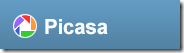我们处于编辑视图中,并已通过基本修正和调整选项卡工作。现在我们需要看一下第三个选项卡 Effects 。
其他两个选项卡着重于解决问题。进行更正和调整。现在我们主要是想找点乐子。
查找图像,喝杯咖啡,更改为编辑视图,然后单击效果选项卡。
大多数这些工具都以类似的方式工作。您单击缩略图,然后得到结果或一些问题。 “锐化"只有一个问题。
向右拖动滑块以锐化图像,向左拖动滑块以柔化图像。请注意,图像过度锐化是一个常见问题,因此请放轻松。您实际上无法使用此工具修复模糊的图像。您只是认为可以。单击应用或取消。
对此一个或任何一个在右下角带有一点(1)的其他问题都没有问题。您只是获得了带有多种深棕色的老式图像。对于某些图像,这看起来确实很棒。
如果您不喜欢结果,请单击撤消。请注意,如有必要,您可以撤消多种效果。奇怪的是,您也可以多次应用效果。尝试几次单击 Sepia 缩略图。
除了我们谈论的是灰色阴影外,其他基本相同。
再一次,除了一种更改某些颜色以使图像看起来更暖。蝴蝶已经足够温暖了。
很难看到这张照片上的效果,但是在任何看起来过时甚至有点平淡的东西上看起来都很棒。
两个步骤。在 Pick Colour 框中单击,然后从结果选项中选择一种颜色。然后确定颜色保存。向左滑动以删除所有原始颜色。在右侧将其大部分添加回去。
只有一个滑块。将其向右拖动以增加图像中所有颜色的强度。小心点该图片已经足够强度。向左拖动将图像拉近,越来越接近黑白。找到适合的地方。
这里发生的是,您的照片的一部分清晰美观,而其余部分则变得柔和模糊。
您可以使用第一个滑块调整锐化区域的S ize ,使用第二个滑块调整模糊的 Amount 。
您可以调整
这是另一个奇怪的效果,但是通过使照片的白色区域变亮,确实使某些图像看起来像在发光。 。您可以调整发光的强度和半径。不用说,在这张图片上尝试一下毫无意义。
如果您的年龄足够大,可以涉足电影,那么这可能更有意义。黑白滤镜效果模拟了用黑白胶片填充相机,然后在其前面放置滤色器。
结果是某些颜色被遮挡,其他颜色被增强,但结果是黑白。
现在变得越来越有趣。
使用此工具,您可以使图像的主要部分保持彩色,而周围区域逐渐淡入黑色
您可以调整颜色区域的 Size 和过渡到黑白的 Sharpness 。
这是最后一个,您可以看出它不是为buttefly照片而设计的。渐变色将所选颜色的色调应用于图像顶部。您可以确定色调的羽毛,就像上一个工具中的 Sharpness 一样,并调整 Shade 滑块以决定
当您对此感到满意时,请在图像上四处拖动十字准线以调整阴影的高度和角度。
那么为什么要去做这个?实际上,大部分都是天空。您可以使无聊的淡蓝色天空变暗,使其更加生动。
就是这样。现在,您可以控制所有工具。我还有一件事要谈。如何从Picasa和网络中获取固定,调整,修改,增强和时髦的图像。这很容易,所以请您很快注意该帖子。
同时,留下一些评论,以便我知道一切进展如何?也许您发现其中一种工具有特殊用途?
标签: Google Picasa 图像编辑器 摄影